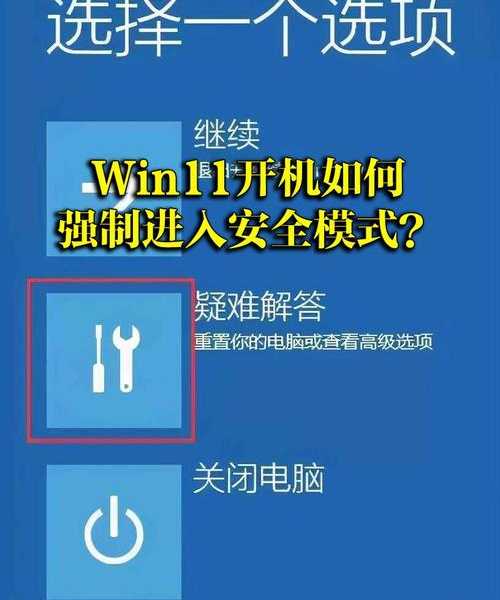朋友们,不知道你有没有遇到过这种情况:电脑突然蓝屏、软件冲突导致系统卡死,或者某个驱动安装后电脑直接罢工了。这时候很多人第一反应就是重装系统,但说实话,这就像家里灯泡坏了直接拆房子一样,太折腾了!
今天我就来跟你聊聊安全模式window7这个救命功能,让你在遇到系统问题时能自己动手解决,省时省力还省钱。
简单来说,安全模式就像是Windows的“急诊室”。当你进入安全模式window7时,系统只会加载最核心的驱动和程序,把那些可能引发问题的第三方软件统统拒之门外。
这意味着什么呢?就是说如果你的电脑问题是由某个软件或驱动引起的,在安全模式下这个问题很可能就不会出现,这样你就能安心地进行故障排除了。
根据你的电脑还能不能正常启动,我推荐不同的进入方法。记得选择最适合你当前情况的那一种。
这是最经典的方法,适合电脑还能启动但进入系统后有问题的情况:
1. 重启电脑,在出现Windows标志前不停地按F8键
2. 你会看到一个黑色背景的“高级启动选项”菜单
3. 使用方向键选择“安全模式”然后按回车
小贴士:如果你需要网络功能,记得选择“带网络连接的安全模式”
如果你的电脑现在还能正常进入系统,这个方法更简单:
1. 同时按下Win+R键,输入“msconfig”后回车
2. 在“引导”选项卡下,勾选“安全引导”
3. 选择你需要的安全模式类型后点击“确定”
4. 重启电脑就会自动进入安全模式了
| 模式类型 | 功能特点 | 适用场景 |
|---|---|---|
| 安全模式 | 只加载基本驱动和服务 | 最基本的故障排除 |
| 带网络连接的安全模式 | 增加网络支持 | 需要下载工具或查资料时 |
| 带命令提示符的安全模式 | 只显示命令提示符窗口 | 高级用户进行命令行操作 |
如果你的电脑已经严重到无法启动,那就需要借助安装光盘了:
1. 从光盘启动电脑,选择“修复计算机”
2. 在系统恢复选项中选择“命令提示符”
3. 输入“bcdedit /set {default} safeboot minimal”后回车
4. 重启电脑就会进入安全模式
光知道怎么进入还不够,关键是要知道进去了之后该做什么。下面我分享几个亲测有效的实用技巧。
上周我帮同事处理了一台中毒的电脑,正常模式下杀毒软件总是被病毒干扰,根本运行不起来。进入安全模式window7后,病毒失去了“保护伞”,杀毒软件顺利运行并清除了所有威胁。
操作步骤:
1. 进入带网络连接的安全模式
2. 下载并运行杀毒软件(建议使用不同的杀毒软件交叉查杀)
3. 完成全盘扫描和清除
4. 重启电脑检查问题是否解决
有时候系统突然崩溃是因为重要的系统文件被误删或损坏了。在安全模式window7下,你可以使用系统自带的sfc命令来修复:
1. 进入安全模式(任何类型都可以)
2. 点击开始菜单,在搜索框中输入“cmd”
3. 右键点击命令提示符,选择“以管理员身份运行”
4. 输入“sfc /scannow”并回车,等待扫描和修复完成
这是我用得最多的功能。特别是当你安装了某个软件或驱动后电脑就开始出问题,但在正常模式下连控制面板都打不开时,安全模式window7就是你的救星。
这是正常现象,因为安全模式只加载基本显示驱动。分辨率低、图标大都是正常的,修复完问题重启后就会恢复。
只有选择“带网络连接的安全模式”才能上网。普通安全模式是不加载网络驱动的。
会的!安全模式下做的任何系统级修改(如卸载软件、修复系统文件)都会在正常启动时生效。
掌握了安全模式window7的使用技巧,你就相当于有了一个强大的系统修复工具。下次再遇到电脑问题,先别急着找人重装系统,试试进入安全模式看看能不能自己解决。
记住,Windows 7作为一个成熟的系统,其实自带了很强的自我修复能力,安全模式就是最好的体现。合理利用这个功能,不仅能省下不少维修费,还能让你对电脑有更深入的了解。
如果你在使用过程中遇到任何问题,欢迎在评论区留言,我会尽力帮你解答!